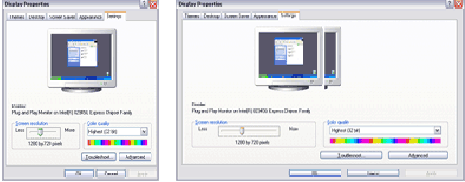Para varios problemas de PC, recomendamos esta herramienta .
Este software reparará errores comunes del ordenador, le protegerá de la pérdida de archivos, malware, fallos de hardware y optimizará su PC para obtener el máximo rendimiento. Solucione problemas de PC ahora en 3 sencillos pasos:
- Descargue esta herramienta de reparación de PC con la calificación “Excelente” en TrustPilot.com.
- Haga clic en “Iniciar escaneo” para buscar problemas de Windows que puedan estar causando problemas en el equipo.
- Haga clic en “Reparar todo” para solucionar problemas con tecnologías patentadas (Descuento exclusivo para nuestros lectores).
En la mayoría de los casos, usted tiene la característica en los sistemas operativos Windows 10 o Windows 8.1 de cambiar el tamaño de una ventana a su elección, ya sea de una nueva aplicación que haya instalado o quizás de alguna ventana en un navegador que esté usando. Desafortunadamente, hay algunos casos en los que probablemente se tropezó en Windows 10 u 8.1 cuando no puede cambiar el tamaño de una ventana, esto suele ocurrir con las ventanas emergentes que aparecen ya sea por errores o notificaciones.
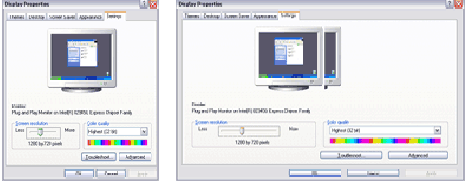
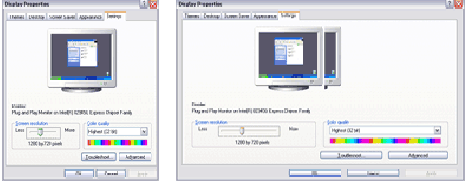
Tenemos disponible un programa gratuito llamado “ResizeEnable” y afortunadamente para nosotros esta aplicación fue hecha para las versiones anteriores de Windows como Windows 7 o Windows Vista pero todavía funciona igual de bien en Windows 10 o Windows 8.1. Lea a continuación la explicación detallada sobre cómo instalar esta aplicación en su sistema operativo Windows 10, 8.1 y cómo utilizarla correctamente.
Videos recomendadosActivado por AnyClipHow para habilitar una resolución más alta en su reproductor de vídeo MonitorVideo se está cargando.Play VideoPlayUnmuteCurrent Time0:00/Duration2:38Loaded: 100.00%Stream TypeLIVESeek to live, currently playing liveLIVERemaining Time-2:38Playback Rate1xChapters
- Chapters
Descripciones
- descripciones off, selected
Captions
- captions settings, opens captions settings dialog
- captions off, selected